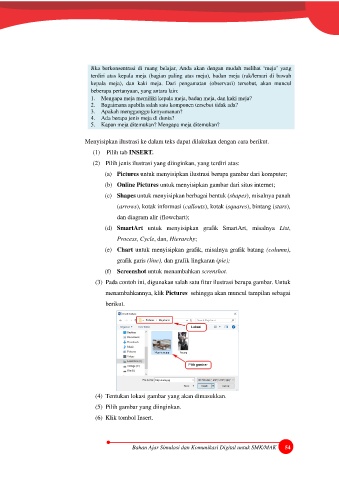Page 64 - Simulasi dan Komunikasi Digital X
P. 64
Jika berkonsentrasi di ruang belajar, Anda akan dengan mudah melihat ‘meja’ yang
terdiri atas kepala meja (bagian paling atas meja), badan meja (rak/lemari di bawah
kepala meja), dan kaki meja. Dari pengamatan (observasi) tersebut, akan muncul
beberapa pertanyaan, yang antara lain:
1. Mengapa meja memiliki kepala meja, badan meja, dan kaki meja?
2. Bagaimana apabila salah satu komponen tersebut tidak ada?
3. Apakah mengganggu kenyamanan?
4. Ada berapa jenis meja di dunia?
5. Kapan meja ditemukan? Mengapa meja ditemukan?
Menyisipkan ilustrasi ke dalam teks dapat dilakukan dengan cara berikut.
(1) Pilih tab INSERT.
(2) Pilih jenis ilustrasi yang diinginkan, yang terdiri atas:
(a) Pictures untuk menyisipkan ilustrasi berupa gambar dari komputer;
(b) Online Pictures untuk menyisipkan gambar dari situs internet;
(c) Shapes untuk menyisipkan berbagai bentuk (shapes), misalnya panah
(arrows), kotak informasi (callouts), kotak (squares), bintang (stars),
dan diagram alir (flowchart);
(d) SmartArt untuk menyisipkan grafik SmartArt, misalnya List,
Process, Cycle, dan, Hierarchy;
(e) Chart untuk menyisipkan grafik, misalnya grafik batang (column),
grafik garis (line), dan grafik lingkaran (pie);
(f) Screenshot untuk menambahkan screnshot.
(3) Pada contoh ini, digunakan salah satu fitur ilustrasi berupa gambar. Untuk
menambahkannya, klik Pictures sehingga akan muncul tampilan sebagai
berikut.
(4) Tentukan lokasi gambar yang akan dimasukkan.
(5) Pilih gambar yang diinginkan.
(6) Klik tombol Insert.
Bahan Ajar Simulasi dan Komunikasi Digital untuk SMK/MAK 54